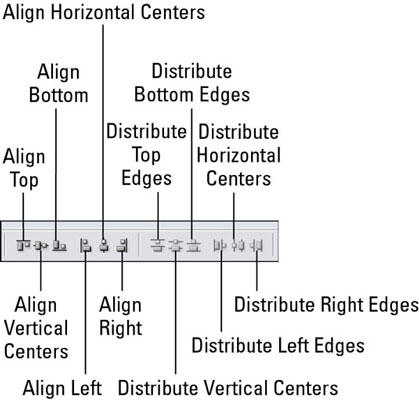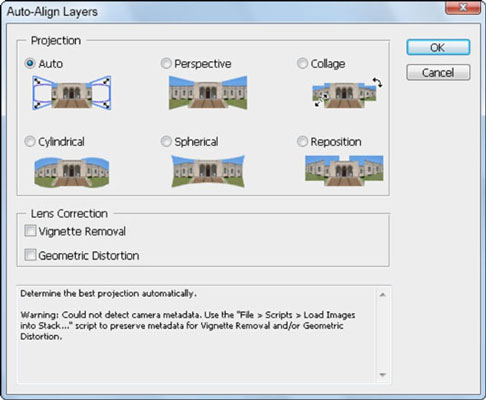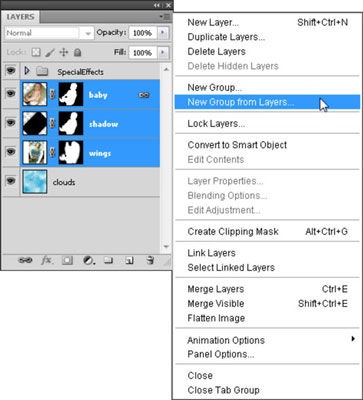Καθώς προχωράτε τις δεξιότητές σας χρησιμοποιώντας τα επίπεδα του Photoshop Creative Suite 5, θα θέλετε να διατηρήσετε τα επίπεδα ονομασμένα, τακτοποιημένα και σε τάξη. Αυτές είναι μερικές συμβουλές που θα σας βοηθήσουν να οργανώσετε πολλά επίπεδα.
Ενεργοποίηση πολλαπλών επιπέδων ταυτόχρονα
Επιλέξτε πολλά επίπεδα ταυτόχρονα επιλέγοντας ένα επίπεδο και, στη συνέχεια, κάνοντας κλικ στο Shift για να επιλέξετε επιπλέον επίπεδα. Τα επιλεγμένα επίπεδα επισημαίνονται. Τα επιλεγμένα επίπεδα μετακινούνται και μετασχηματίζονται μαζί, καθιστώντας την αλλαγή θέσης και την αλλαγή μεγέθους ευκολότερη από την ενεργοποίηση κάθε επιπέδου ανεξάρτητα.
Όταν επιλέγετε δύο ή περισσότερα επίπεδα και επιλέγετε το εργαλείο Μετακίνηση, μπορείτε να επωφεληθείτε από τις δυνατότητες ευθυγράμμισης στη γραμμή επιλογών. Επιλέξτε τρία ή περισσότερα επίπεδα για επιλογές διανομής.
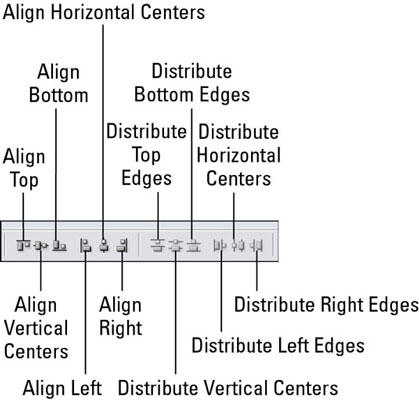
Ευθυγραμμίστε τα επίπεδα με τις επιλογές στοίχισης του εργαλείου Μετακίνηση.
Εργαλείο αυτόματης ευθυγράμμισης επιπέδων
Έχετε ποτέ πολλές λήψεις μιας ομάδας, μία με τα μάτια του άντρα κλειστά και το κορίτσι να κοιτάζει από την άλλη πλευρά; Ή ίσως σας αρέσει το χαμόγελο σε ένα περισσότερο από σε άλλο. Με τη δυνατότητα αυτόματης ευθυγράμμισης, μπορείτε να τραβήξετε τα καλύτερα μέρη πολλών εικόνων σε μία "καλύτερη" εικόνα.
Για να χρησιμοποιήσετε αυτό το εργαλείο, απλώς ενεργοποιήστε το εργαλείο Μετακίνηση, επιλέξτε πολλαπλά επίπεδα και, στη συνέχεια, κάντε κλικ στο κουμπί Αυτόματη στοίχιση επιπέδων στα δεξιά των εργαλείων ευθυγράμμισης. Εμφανίζεται το πλαίσιο διαλόγου Auto-Align Layer. Κάντε την επιλογή σας και κάντε κλικ στο OK.
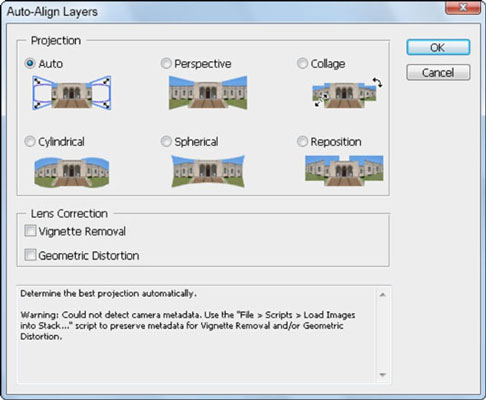
Η λειτουργία Auto-Align Layers μπορεί να βοηθήσει στη δημιουργία ενός καλύτερου σύνθετου υλικού.
Ομάδες επιπέδων
Αφού αρχίσετε να χρησιμοποιείτε επίπεδα, πιθανότατα θα χρησιμοποιήσετε πολλά από αυτά και το πλαίσιο των επιπέδων σας θα γίνει τεράστιο. Εάν κάνετε συχνά κύλιση για πλοήγηση από το ένα επίπεδο στο άλλο, επωφεληθείτε από τις ομάδες επιπέδων , οι οποίες λειτουργούν ως φάκελοι για τα επίπεδα που επιλέγετε. Μπορείτε να προσθέσετε, να αφαιρέσετε και να ανακατέψετε τα επίπεδα σε μια ομάδα επιπέδων. Χρησιμοποιήστε ομάδες επιπέδων για να οργανώσετε τα επίπεδα και να κάνετε τη δουλειά της αντιγραφής πολλαπλών επιπέδων ευκολότερη.
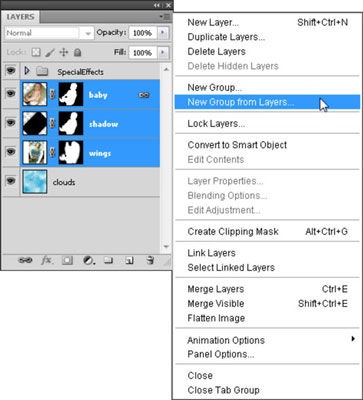
Επιλέξτε τα επίπεδα που θέλετε να ομαδοποιήσετε και, στη συνέχεια, επιλέξτε Νέα ομάδα από τα επίπεδα.
Για να δημιουργήσετε μια ομάδα επιπέδων, ακολουθήστε τα εξής βήματα:
Αφού δημιουργήσετε πολλά επίπεδα, κάντε κλικ στο Shift για να επιλέξετε τα επίπεδα που θέλετε να ομαδοποιήσετε σε ένα σύνολο.
Επιλέξτε New Group from Layers από το μενού του πίνακα Layers, ονομάστε την ομάδα και, στη συνέχεια, κάντε κλικ στο OK.
Αυτό είναι. Έχετε δημιουργήσει μια ομάδα επιπέδων από τα επιλεγμένα επίπεδα.
Αφού δημιουργήσετε μια ομάδα επιπέδων, μπορείτε ακόμα να αναδιοργανώσετε επίπεδα εντός της ομάδας ή ακόμα και να σύρετε πρόσθετα επίπεδα μέσα ή έξω. Μπορείτε να ανοίξετε και να κλείσετε μια ομάδα επιπέδων με το βέλος στα αριστερά του ονόματος της ομάδας.
Αντιγράψτε μια ομάδα επιπέδων
Αφού δημιουργήσετε μια ομάδα επιπέδων, μπορεί να θέλετε να την αντιγράψετε. Για παράδειγμα, μπορεί να θέλετε να αντιγράψετε μια εικόνα, όπως ένα κουμπί που δημιουργήθηκε από πολλά επίπεδα που ολοκληρώνονται με ένα επίπεδο κειμένου.
Ο πιο αποτελεσματικός τρόπος για να δημιουργήσετε ένα αντίγραφο αυτού του κουμπιού είναι να δημιουργήσετε μια ομάδα επιπέδων και να αντιγράψετε ολόκληρη την ομάδα. Για να αντιγράψετε μια εικόνα που αποτελείται από πολλά επίπεδα που δεν ανήκουν σε μια ομάδα επιπέδων θα απαιτούσε να αντιγράψετε μεμονωμένα κάθε επίπεδο — πόσο χρονοβόρο!
Για να αντιγράψετε μια ομάδα επιπέδων, ακολουθήστε τα εξής βήματα:
Επιλέξτε μια ομάδα από τον πίνακα Επίπεδα.
Από το μενού του πίνακα, επιλέξτε Διπλότυπη ομάδα.
Εμφανίζεται το παράθυρο διαλόγου Διπλότυπη ομάδα.
Για τον προορισμό, επιλέξτε το παρόν έγγραφο ή οποιοδήποτε ανοιχτό έγγραφο ή δημιουργήστε ένα νέο έγγραφο.
Φροντίστε να δώσετε στο διπλό σύνολο ένα διακριτικό όνομα!
Κάντε κλικ στο OK.